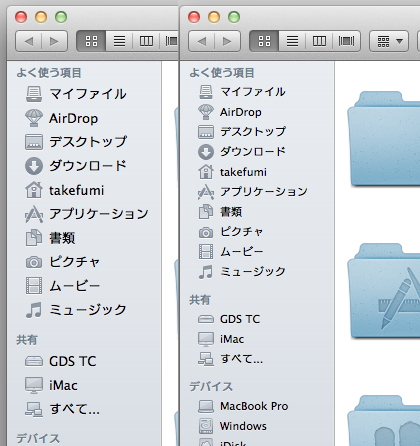
OS X Lion のニッチなレビューを目指す第3回。今回はユーザインターフェイスまわり。
1. サイドバーのアイコンやフォントをスマートに(小さく)
友人の MacBook Pro を Lion にして気がついた。なんか Finder まわりがダサくない?なぜだろう。
そう、Finder の説明フォントがやたらにでかいのだ。右のスクリーンショットを見て欲しい。左がデフォルトのフォントサイズ、右が自分の設定。画面が広々の iMac ならともかく、ノートPC はすっきりさせたいところ。画面がシマります。
で、これ Finder の環境設定とかいじっても、なかなか小さくならない。「あれ、俺、どうしたんだっけ」という感じ。いろいろやったら気がついた。
リンゴメニュー ⇒ システム環境設定 ⇒ 左上の「一般」をクリック。中程にある「サイドバーのアイコンサイズ」を大、中、小と選べるようになってる。これを「小」にするとアイコンとともに説明テキストが小さくなる訳だ。
なんとこの設定、変更して反映されるのは Finder だけではない。 Mail のメールフォルダアイコンも同様に変更される。 Finder だけの設定ではないのでシステム環境設定にあるんだね。ちなみにサイドバーがある純正アプリといえば、iTunes 。あれ?これは変わらないね(苦笑)。iPhoto も変わらないや。
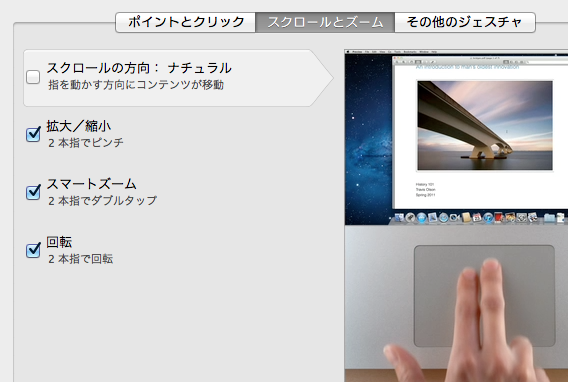
2. ジェスチャーとスクロールの動きが逆
Twitter で意外にリツートされたし、友人も知らなかったので紹介しておく。 OS X Lion からスクロールジェスチャーが変更になった。 Safari は前ページ、次ページを横向きのスライドジェスチャーで操作でき、すこぶる快適だ。
しかし、スクロールが思ったのと逆に動きはしないだろうか。OS X Lion の自然なスクロールは「指を動かす方向にコンテンツが移動」するように設定されている。これは多くの人にとって「逆」かもしれない。
「Lion に合わせるか」と悩んでいる人もいるようだが、コンピュータが人に合わせるもの。 Lion もちゃんと設定できるようになっている。システム環境設定の「トラックパッド」にある「スクロールの方向:ナチュラル」のチェックボックスを外せばいい。
これは操作者がスクロールバーやページを送っているイメージを想定しているか、中のコンテンツの動きを想定しているかで違和感があったりなかったりする。個人的にはこのチェックを外すと横スライドが想定と逆なイメージとなるが、左スクロールジェスチャーは習慣になっていないので、これで良しとしている。
3. Finder をリッチに
やれ、Lunchpad だ、やれ、Mission Control だと、Mac の良き Finder の出番が少なくなっているが、Mac の使いやすさの大半は Finder が基礎になっている。ずいぶん前からある機能だが、Finder の表示 ⇒ 表示オプションで、項目の情報にチェックを入れておこう。これで画像ファイルなどは縦横のピクセル数を表示してくれたりするので便利だ。
また、Lion から Finder ウィンドの下部にあるディスク使用状況を表示しないのがデフォルトになったようだ。これも、表示 ⇒ ステータスバーを表示、を選択すれば表示される。パスバーも表示すると選択しているファイルのパスを表示してくれる。もちろんここにドラッグなどができるので、これも表示しておくと便利かも、だ。

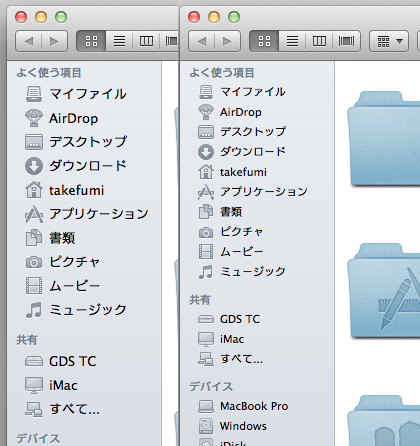
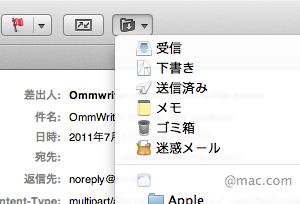
コメント